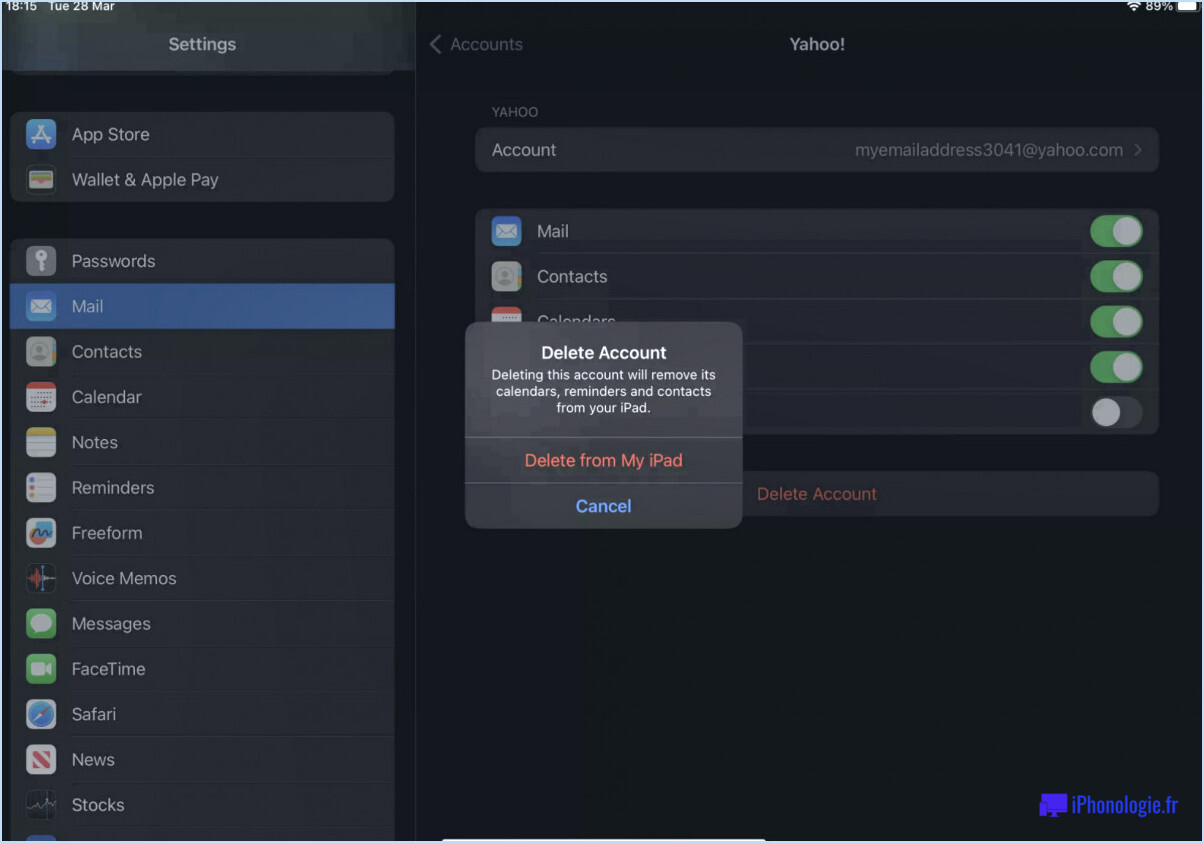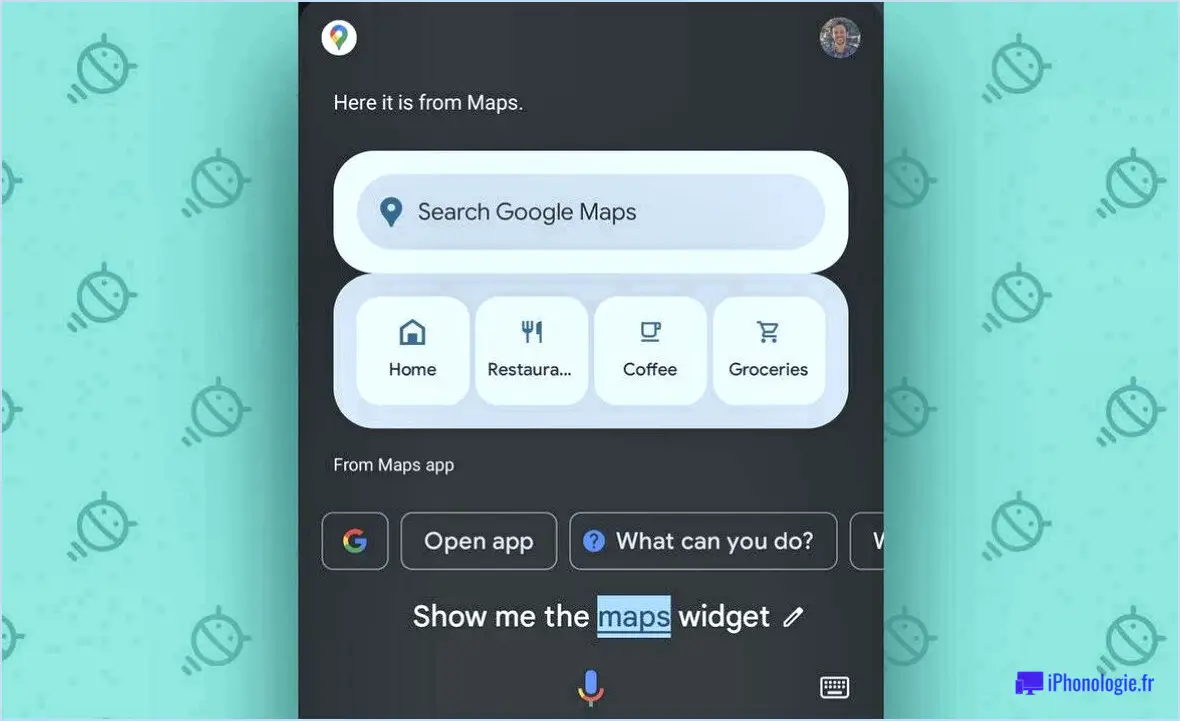Comment voir l'historique des achats sur l'iphone?
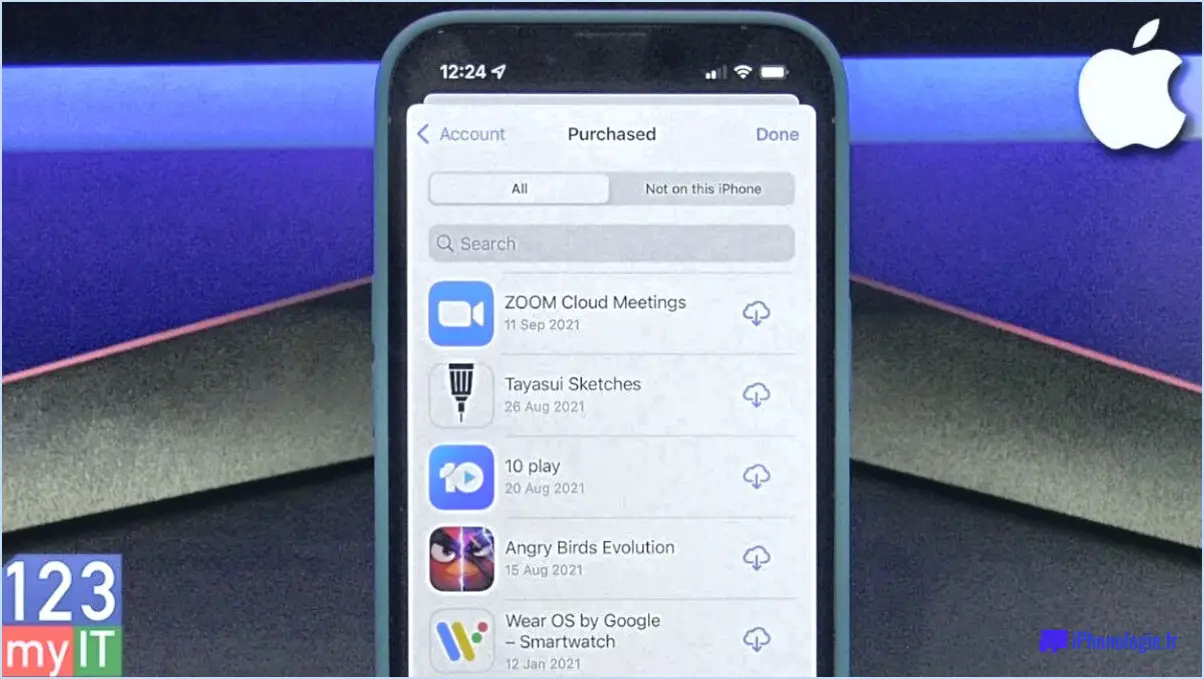
Pour consulter l'historique de vos achats sur votre iPhone, vous pouvez suivre quelques étapes simples. Tout d'abord, ouvrez l'application Réglages sur votre iPhone. Ensuite, appuyez sur "iTunes & App Store".
Ensuite, vous devez accéder à votre identifiant Apple. Pour ce faire, tapez sur votre identifiant Apple situé en haut de l'écran. Puis, tapez sur "Voir l'identifiant Apple". Si vous y êtes invité, entrez le mot de passe de votre identifiant Apple.
Une fois que vous avez réussi à vous connecter à votre identifiant Apple, faites défiler l'écran jusqu'à la section "Historique des achats". À partir de là, vous pouvez cliquer sur "Voir tout" pour afficher l'ensemble de votre historique d'achats.
Votre historique d'achat affichera tous les articles que vous avez achetés sur l'App Store, l'iTunes Store et l'iBooks Store. Vous pouvez trier vos achats par date ou par le nom de l'application, de la musique ou du livre que vous avez acheté.
Si vous souhaitez obtenir plus de détails sur un achat spécifique, il vous suffit de toucher l'élément pour afficher des informations supplémentaires. Ces informations comprennent la date d'achat, le prix d'achat et le mode de paiement utilisé pour effectuer l'achat.
Si vous avez besoin de télécharger à nouveau un article, vous pouvez le faire à partir de votre historique d'achat. Il vous suffit de cliquer sur l'icône de nuage à côté de l'article que vous souhaitez télécharger. Cela lancera le processus de téléchargement et l'article sera disponible sur votre appareil une fois le téléchargement terminé.
En résumé, pour consulter l'historique de vos achats sur votre iPhone :
- Ouvrez l'application Réglages
- Appuyez sur "iTunes & App Store"
- Tapez sur votre Apple ID et entrez votre mot de passe
- Faites défiler vers le bas jusqu'à "Historique des achats"
- Tapez sur "Voir tout"
À partir de là, vous pouvez consulter tous vos achats antérieurs et les télécharger à nouveau si nécessaire.
Comment puis-je voir ce qu'Apple m'a facturé?
Pour voir ce qu'Apple vous a facturé, vous pouvez suivre les étapes suivantes. Tout d'abord, ouvrez l'App Store et tapez sur la barre de menu en haut de l'écran. Sélectionnez ensuite "Compte". Sous "Historique des achats", vous trouverez une liste de toutes les applications, musiques, films, livres et émissions de télévision que vous avez achetés ou téléchargés sur l'App Store, l'iTunes Store et l'iBooks Store. Si vous ne trouvez pas ce que vous cherchez dans votre historique d'achat, vous pouvez également consulter votre courrier électronique pour y trouver un reçu d'Apple. En outre, vous pouvez vous rendre sur le site web d'Apple et vous connecter à votre compte pour consulter l'historique de vos achats. Vous obtiendrez ainsi une analyse détaillée de chaque transaction, y compris la date, le montant facturé et le(s) article(s) acheté(s).
Où puis-je trouver mes reçus d'achat dans les magasins Apple?
Pour retrouver les reçus de votre magasin Apple, il vous suffit de vous connecter à votre compte Apple et de sélectionner "Historique des commandes". Cette option est accessible via l'onglet "Compte" sur le site web d'Apple ou via l'application "Réglages" sur votre appareil Apple. Une fois que vous avez accédé à l'historique de vos commandes, vos reçus sont classés par ordre chronologique, le plus récent apparaissant en haut de la liste. Vous pouvez ensuite sélectionner une commande spécifique pour afficher le reçu correspondant. Si vous avez besoin d'une copie de votre reçu à des fins de garantie ou autres, vous pouvez l'imprimer ou le télécharger au format PDF. Il est important de noter que vous devez avoir effectué l'achat à l'aide de votre identifiant Apple pour pouvoir accéder au reçu.
Comment vérifier ma facture sur mon iPhone?
Pour consulter votre facture sur votre iPhone, il vous suffit de suivre les étapes suivantes :
- Ouvrez l'application Réglages sur votre iPhone.
- Tapez sur Cellulaire.
- Sous Utilisation des données cellulaires, vous pouvez afficher l'utilisation des données de votre cycle de facturation actuel et votre allocation mensuelle de données restante.
- Si vous avez un plan de données limité, gardez un œil sur cet écran pour éviter de dépasser votre limite.
Vérifier votre facture sur votre iPhone est rapide et facile, et peut vous aider à éviter des frais de données non désirés.
Quel est l'historique de mes achats?
Votre historique d'achat est un enregistrement des articles que vous avez achetés sur Amazon avec les dates d'achat. Vous pouvez accéder à ces informations en allant sur Votre compte et en cliquant sur l'onglet Historique des commandes. De là, vous pouvez consulter toutes vos commandes, y compris les produits, les prix et l'état de la livraison. En outre, vous pouvez suivre vos commandes récentes et consulter l'historique de vos commandes sur une période pouvant aller jusqu'à six mois. Cela peut vous aider à suivre vos dépenses et à prendre des décisions d'achat plus éclairées à l'avenir.
Apple conserve-t-elle un historique des achats?
Oui, Apple conserve un historique des achats pour plusieurs raisons. Tout d'abord, cela permet aux clients de consulter leur historique d'achat et de télécharger leurs achats précédents. Cela est utile pour ceux qui ont perdu des données, qui ont mis à jour leurs appareils ou qui souhaitent simplement accéder à nouveau au contenu. Deuxièmement, le suivi des achats aide Apple à gérer et à protéger sa propriété intellectuelle. Il lui permet d'identifier les achats non autorisés et de prendre des mesures pour empêcher le piratage. Enfin, les enregistrements des achats permettent à Apple de proposer des recommandations et des promotions personnalisées basées sur les achats antérieurs d'un client. Cela contribue à améliorer l'expérience d'achat et à accroître la satisfaction des clients. Dans l'ensemble, même si certains considèrent le suivi des achats comme une atteinte à la vie privée, il s'agit d'un outil précieux tant pour Apple que pour ses clients.
Comment vérifier quand j'ai acheté mon téléphone?
Pour vérifier la date d'achat de votre téléphone, vous pouvez procéder de plusieurs manières. La méthode la plus fiable consiste à examiner le reçu ou l'emballage de votre téléphone. Si vous avez acheté le téléphone dans un magasin, la date d'achat doit figurer sur le reçu. Si vous l'avez acheté en ligne, l'emballage peut comporter une étiquette d'expédition indiquant la date de livraison. Si vous possédez un iPhone, vous pouvez également vérifier la date d'achat sur le site web d'Apple en saisissant le numéro de série du téléphone. Si vous avez un téléphone Android, vous pouvez essayer de vérifier l'historique de vos achats sur le Google Play Store ou sur le site web du fabricant.
Où puis-je trouver mon numéro de preuve d'achat?
Pour trouver votre numéro de preuve d'achat, vérifiez le reçu ou le bordereau d'emballage d'un détaillant autorisé où vous avez acheté le produit. Le numéro de la preuve d'achat est généralement indiqué en haut ou en bas du document. Si vous ne le trouvez pas, contactez le détaillant où vous avez effectué l'achat et fournissez-lui les informations nécessaires, telles que la date et le lieu de l'achat, le nom du produit et tout autre détail pertinent pour l'aider à trouver le numéro de votre preuve d'achat. Il est important de conserver votre numéro de preuve d'achat en lieu sûr, car il peut vous être demandé pour des réclamations au titre de la garantie ou des retours.
Quelle est la durée de la garantie de l'iPhone?
La garantie de l'iPhone offerte par Apple est une garantie limitée d'un an qui couvre tous les nouveaux produits. Cela signifie que si votre iPhone présente des défauts dus à la fabrication ou à la main d'œuvre, Apple le réparera ou le remplacera au cours de la première année d'achat. La garantie ne couvre pas les dommages causés par des accidents, une mauvaise utilisation ou des modifications non autorisées. Toutefois, vous pouvez souscrire une couverture AppleCare+ qui prolonge la garantie jusqu'à deux ans et couvre les dommages accidentels. Il est important de noter que certains pays ont des lois différentes en matière de protection des consommateurs qui peuvent offrir une couverture supplémentaire au-delà de la garantie Apple.
Comment connaître l'âge d'un téléphone?
Si vous souhaitez connaître l'âge d'un téléphone, il existe plusieurs façons de le déterminer. L'une d'entre elles consiste à regarder le numéro de modèle du téléphone. Les fabricants incluent souvent l'année ou le mois de sortie dans le numéro de modèle, vous pouvez donc utiliser cette information pour vous faire une idée de l'âge du téléphone. Une autre façon de le savoir est de regarder la date de fabrication, qui est généralement indiquée sur l'emballage du téléphone ou sur une étiquette à l'intérieur du téléphone. Vous pouvez également utiliser le numéro de série du téléphone pour vérifier son âge, car les premiers chiffres du numéro de série correspondent généralement à la date de production. N'oubliez pas que certains téléphones peuvent avoir été remis à neuf ou reconditionnés, de sorte que l'âge du téléphone peut ne pas correspondre à la date de fabrication.
Pour quelles raisons Apple remplacera-t-il l'iPhone?
Il y a plusieurs raisons pour lesquelles Apple peut remplacer un iPhone. Tout d'abord, elle peut sortir un modèle plus récent, offrant de meilleures fonctionnalités et une meilleure technologie. Deuxièmement, il se peut qu'une nouvelle version d'iOS non compatible avec l'iPhone actuel soit commercialisée, ce qui oblige les utilisateurs à procéder à une mise à niveau. Enfin, en cas de problème matériel avec l'appareil, Apple peut proposer un remplacement sous garantie ou à titre onéreux. Quoi qu'il en soit, il est toujours recommandé de garder son iPhone à jour avec les dernières mises à jour logicielles et de le manipuler avec soin afin d'éviter tout problème matériel potentiel.